윈도우 11 네트워크 초기화란?
윈도우 11 네트워크 초기화는 컴퓨터의 네트워크 설정을 초기 상태로 되돌리는 과정을 의미합니다. 가끔 네트워크 연결 문제로 인해 인터넷 연결이 원활하지 않을 때가 있죠. 이럴 땐, 윈도우 11 네트워크 초기화를 통해 문제가 해결될 수 있습니다. 이 과정은 원래의 네트워크 설정으로 되돌림으로써, 잊고 있던 연결 설정이나 손상된 파일을 복구할 수 있게 해줍니다.
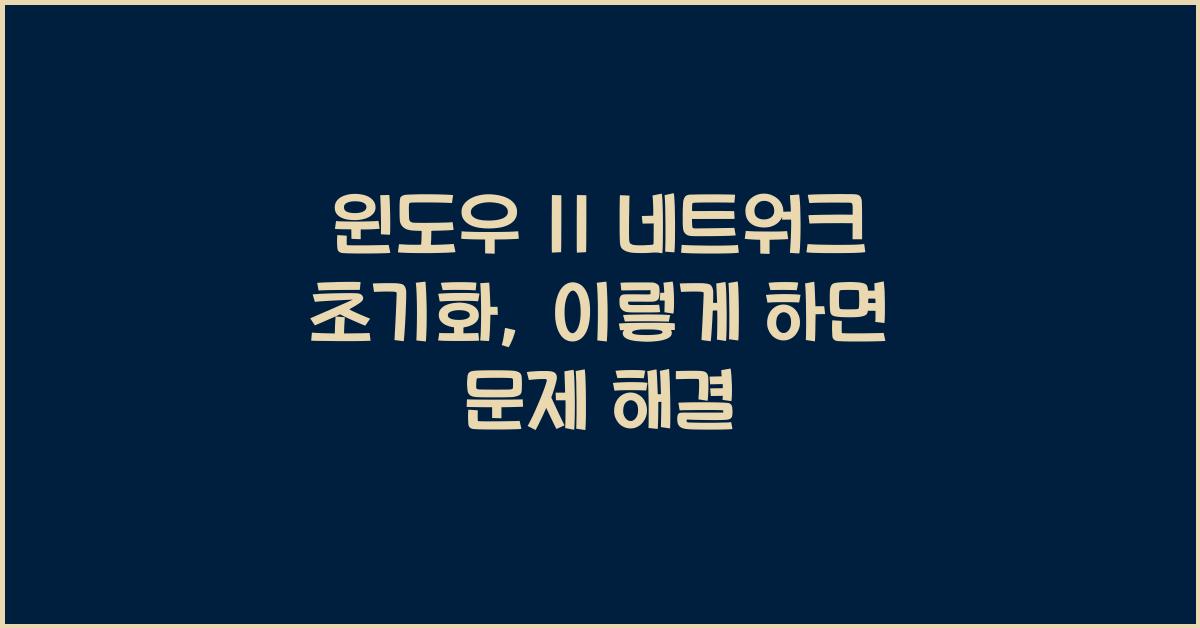
네트워크 초기화를 한다는 것은 대단히 중요한 작업입니다. 왜냐하면, 이 작업이 성능 향상이나 연결 문제를 해결하는 데 큰 도움이 되기 때문입니다. 예를 들어, 모뎀이나 라우터의 설정을 변화시켰다가 문제가 발생한 경우, 네트워크 초기화를 통해 그 문제를 해결할 수 있습니다. 이런 상황에서 많은 사용자들이 쉽게 접근할 수 있도록, 그 과정을 간단히 설명하고자 합니다.
윈도우 11 네트워크 초기화 준비하기
윈도우 11 네트워크 초기화를 시작하기 전에 몇 가지 준비 작업이 필요합니다. 먼저, 초기화 과정에서 Wi-Fi, Ethernet 등의 네트워크 설정이 삭제되므로, 연결된 장치들이 인터넷에 접속할 수 없게 됩니다. 따라서 이 작업을 진행하기 전에 필요한 데이터는 미리 백업해 두는 것이 좋습니다.
또한, 초기화 후에는 다시 네트워크를 설정해야 하므로, Wi-Fi 비밀번호나 기타 중요한 정보도 메모해 두세요. 이런 작은 준비가 나중에 큰 도움이 될 수 있습니다. 윈도우 11 네트워크 초기화를 수행하기 위해선 컴퓨터의 설정을 찾아가는 것이 첫 단계입니다. 단계별로 진행하면서 차근차근 따라해 보세요.
윈도우 11 네트워크 초기화 단계
첫 번째 단계는 '설정' 앱을 열어야 합니다. '시작' 버튼을 클릭한 후 톱니바퀴 모양의 설정 아이콘을 선택하면 됩니다. 그리고 '네트워크 및 인터넷' 창이 열릴 것입니다. 그곳에서 '고급 네트워크 설정'을 클릭하세요. 이곳에서 '네트워크 초기화' 옵션을 볼 수 있습니다.
두 번째 단계는 윈도우 11 네트워크 초기화를 선택하고, 세부 정보를 확인하는 것입니다. 초기화 시 어떤 설정들이 삭제될 것인지가 안내됩니다. 너무 걱정하지 마세요, 필요한 정보는 이미 메모해 두었으니 더욱 안전합니다. 준비가 끝났다면 초기화 버튼을 눌러 주십시오.
네트워크 초기화 후 설정하기
윈도우 11 네트워크 초기화가 완료된 후, 컴퓨터는 자동으로 재부팅되며, 기본 네트워크 설정으로 돌아갑니다. 이후 다시 Wi-Fi에 연결할 준비를 해야 합니다. 준비했던 Wi-Fi 비밀번호를 입력하여 연결하면, 모든 것이 올바르게 설정될 것입니다.

그런데 네트워크 초기화가 끝난 후, 여전히 문제가 발생한다면, 드라이버 문제나 다른 소프트웨어 문제일 수 있습니다. 이럴 땐, 네트워크 드라이버를 다시 설치하는 것도 좋은 방법입니다. 기본 드라이버를 설치하고 상황을 지켜보세요.
윈도우 11 네트워크 초기화가 주는 혜택
윈도우 11 네트워크 초기화는 단순히 연결 문제를 해결하는 데 그치지 않습니다. 실제로 초기화 후에는 성능이 향상되는 경우가 많습니다. 일부 사용자들은 초기화 후 웹 페이지 로딩 속도가 빨라지거나, 온라인 게임의 지연 시간이 줄어드는 경험도 하였습니다.
문제의 근본을 이해하고 적절한 조치를 취하는 것은 매우 중요합니다. 모든 문제가 네트워크 초기화 하나로 해결될 수는 없지만, 많은 경우에 있어 초기화는 효과적인 해결 방안이 될 수 있습니다. 만약 이 방법을 적용해도 문제가 지속된다면, 전문가의 도움을 받는 것도 고려해 보아야 합니다.
윈도우 11 네트워크 초기화 실천하기
이제 여러분의 차례입니다! 간단한 단계들을 따라 윈도우 11 네트워크 초기화를 시도해보고, 실질적으로 변화하는 것을 느껴보세요. 처음 시도하다 보면 작은 두려움도 있을 수 있지만, 금세 익숙해질 것입니다. 어려운 점이 있거나 막히는 부분이 생긴다면, 언제든지 인터넷을 통해 정보를 검색하면 됩니다.
마지막으로, 네트워크를 초기화 후, 다시 한번 여러분의 인터넷 속도를 체크해 보세요.速度적으로 개선된 점이 느껴진다면 그 환희는 배가 될 것입니다. 윈도우 11 네트워크 초기화는 여러분의 연결 문제를 해결하는 데 큰 도움이 될 것입니다.
결론 및 데이터 요약
윈도우 11 네트워크 초기화는 컴퓨터 사용자에게 매우 유용한 도구입니다. 설정을 초기화함으로써 여러 가지 연결 문제를 해결할 수 있고, 성능 또한 개선할 수 있는 가능성이 높습니다. 요약하자면, 네트워크 초기화는 두려워할 필요가 없는, 오히려 여러분의 편리함을 위한 작은 조치입니다.
| 단계 | 설명 |
|---|---|
| 1 | 설정을 열고 '네트워크 및 인터넷' 선택 |
| 2 | '고급 네트워크 설정' 클릭 후 '네트워크 초기화' 선택 |
| 3 | 세부 정보 확인 후 '초기화' 버튼 클릭 |
| 4 | Wi-Fi 비밀번호 입력 후 인터넷 연결 |
함께 읽어볼 만한 글입니다
스트레스 해소 음식, 마음을 달래는 7가지 비법
스트레스 해소 음식의 중요성현대 사회에서 스트레스를 피하기란 하늘에서 별 따기처럼 어렵습니다. 매일매일 다양한 요인들이 우리를 괴롭히고, 그로 인해 마음이 무거워질 때가 많죠. 이런
today1973.tistory.com
건강보험 피부양자 자격 요건, 당신은 맞나요?
건강보험 피부양자란?건강보험 피부양자란 보험 가입자와 법적으로 상관관계를 가진 사람일 뿐 아니라, 건강보험 혜택을 받을 수 있는 자격을 가진 이들을 말합니다. 보통 배우자, 자녀, 부모
today1973.tistory.com
다이아몬드와 모이사나이트 차이, 구별법은?
다이아몬드와 모이사나이트 차이란?보석의 세계에는 많은 종류가 있지만, 다이아몬드와 모이사나이트는 특히 주목받는 두 가지입니다. 두 보석은 외관상으로 매우 유사하게 보일 수 있지만, 실
today1973.tistory.com
자주 묻는 질문 (FAQ)
1. 윈도우 11 네트워크 초기화는 안전한가요?
네, 윈도우 11 네트워크 초기화는 안전합니다. 다만 과거 설정들이 삭제되므로, 중요한 정보는 사전에 백업해두는 것이 좋습니다.
2. 초기화 후 다시 설정해야 하는 것들은 무엇인가요?
초기화 후 Wi-Fi 비밀번호를 다시 입력해야 하며, 필요한 경우 프린터나 기타 장치 설정도 다시 해야 할 수 있습니다.
3. 네트워크 초기화 후 문제가 지속되면 어떻게 해야 하나요?
문제가 계속된다면, 드라이버를 업데이트하거나 전문가 도움을 받는 것이 좋습니다. 기본적인 네트워크 점검도 고려해 보세요.